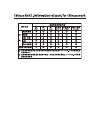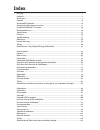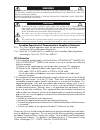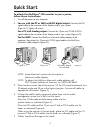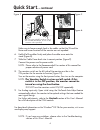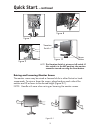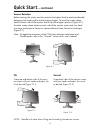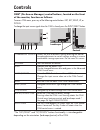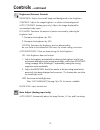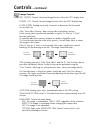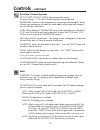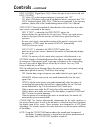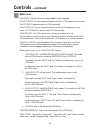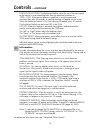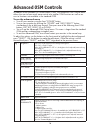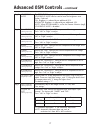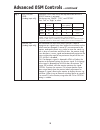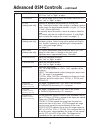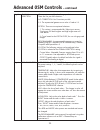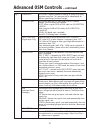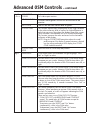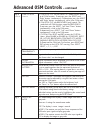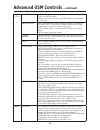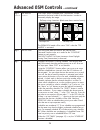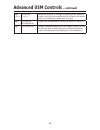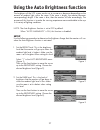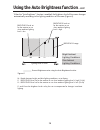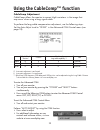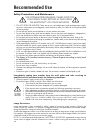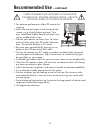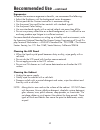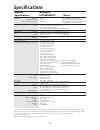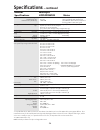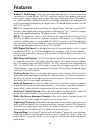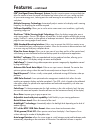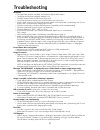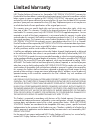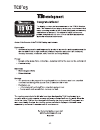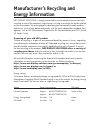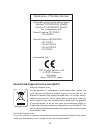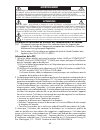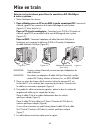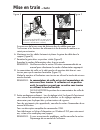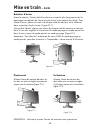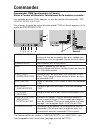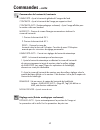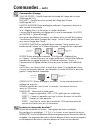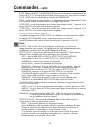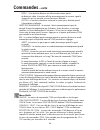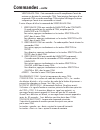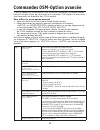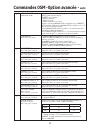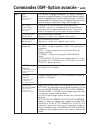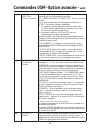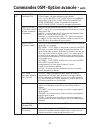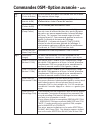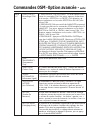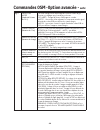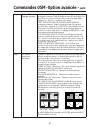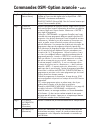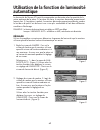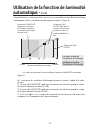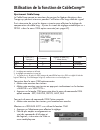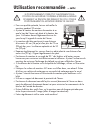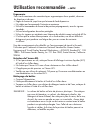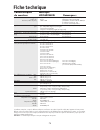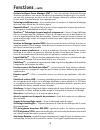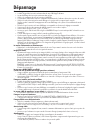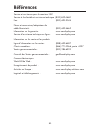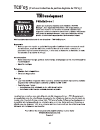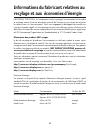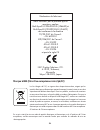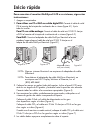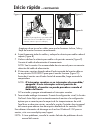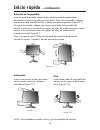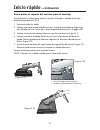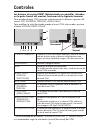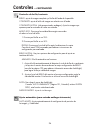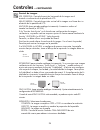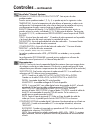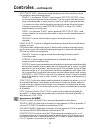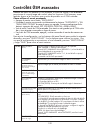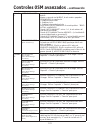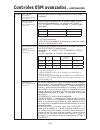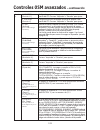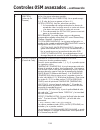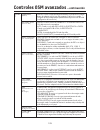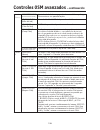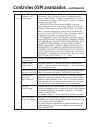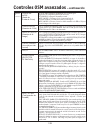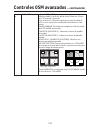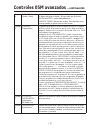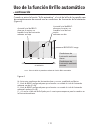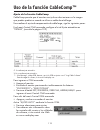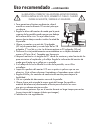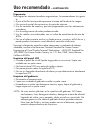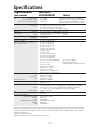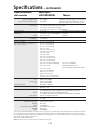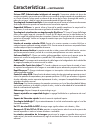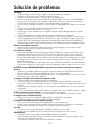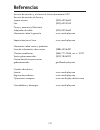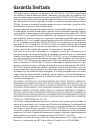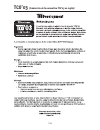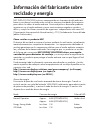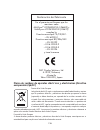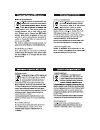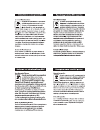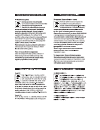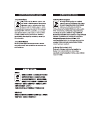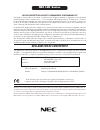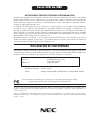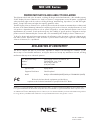NEC LCD2490WUXI-BK - MultiSync - 24" LCD Monitor User Manual
Summary of LCD2490WUXI-BK - MultiSync - 24" LCD Monitor
Page 3: Index
Index warning ..................................................................................................................................................1 contents ....................................................................................................................................
Page 4
1 caution: to reduce the risk of electric shock, make sure power cord is unplugged from wall socket. To fully disengage the power to the unit, please disconnect the power cord from the ac outlet. Do not remove cover (or back). No user serviceable parts inside. Refer servicing to qualified service pe...
Page 5: Contents
2 contents your new nec multisync ® lcd monitor box* should contain the following: • multisync lcd2690wuxi™ or lcd2490wuxi™ lcd monitor with tilt/swivel/pivot/adjustable stand • power cord • video signal cable (15-pin mini d-sub male to dvi-a) • video signal cable (dvi-d to dvi-d cable) • video sign...
Page 6: Quick Start
3 quick start to attach the multisync ® lcd monitor to your system, follow these instructions: 1. Turn off the power to your computer. 2. For use with the pc or mac with dvi digital output: connect the dvi signal cable to the connector of the display card in your system (figure a.1). Tighten all scr...
Page 7: Quick Start
4 make sure to leave enough slack in the cables so that the tilt and the raise and lower functions of the monitor are not impeded. 6. Hold all of the cables firmly and place the cable cover onto the stand (figure 8). 7. Slide the cable cover back into its correct position (figure 9). Connect the powe...
Page 8: Quick Start
5 quick start – continued raising and lowering monitor screen the monitor screen may be raised or lowered while in either portrait or land- scape mode. To raise or lower the screen, place hands on each side of the monitor and lift or lower to the desired height (figure rl.1). Note: handle with care ...
Page 9: Quick Start
6 quick start – continued screen rotation before rotating, the screen must be raised to the highest level to avoid accidentally damaging the screen and to avoid pinching fi ngers. To raise the screen, place hands on each side of the monitor and lift up to the highest position (figure rl.1). To rotate...
Page 10: Quick Start
7 remove stand for mounting the stand can be removed in order to mount the monitor using an alternate, vesa approved, mounting method. 1. Disconnect all cables. 2. Place hands on each side and raise the monitor up to the highest position (see raising and lowering monitor screen page 5). 3. Place mon...
Page 11: Quick Start
8 flexible arm installation this lcd monitor is designed for use with a fl exible arm. To mount the monitor to a fl exible arm: 1. Remove the stand (see remove monitor stand for mounting page 7). 2. Use the 4 screws that are included to attach the arm to the monitor (figure f.1). Quick start – continu...
Page 12: Controls
9 *the “left/right” and “up/down” buttons functionality is interchangeable depending on the orientation (landscape/portrait) of the osm. Controls 1 ambibright sensor detects the level of ambient lighting allowing the monitor to make adjustments to various settings resulting in a more comfortable vie...
Page 13: Controls
10 brightness/contrast controls brightness: adjusts the overall image and background screen brightness. Contrast: adjusts the image brightness in relation to the background. Auto contrast (analog input only): adjusts the image displayed for non-standard video inputs. Eco mode: decreases the amount o...
Page 14: Controls
11 image controls left / right:controls horizontal image position within the lcd’s display area. Down / up:controls vertical image position within the lcd’s display area. H.Size (v.Size) (analog input only): increases or decreases the horizontal (or vertical) size. If the “auto adjust function” does...
Page 15: Controls
12 accucolor ® control systems accucolor ® control system: seven preset color settings. For preset settings: 1, 2, 3 and 5, the following levels can be adjusted: temperature: adjust the white temperature by increasing or decreasing this setting. A lower color temperature will make the screen reddish...
Page 16: Controls
13 hdcp content (digital input only): selects the type of input to be used with hdcp content. Off: when a pc or other computer equipment is connected, select “off”. On: when a dvd player or other type of high definition device is connected, select “on”. Note: interlaced signals (480i, 576i, 1080i) ar...
Page 17: Controls
14 menu tools language: osm control menus are available in eight languages. Osm left/right: you can choose the location where the osm appears on your screen. The left/right submenu moves the osm horizontally. Osm down/up: you can choose the location where the osm appears on your screen. This down/up...
Page 18: Controls
15 controls – continued resolution notifier: the resolution notifier warns the user if the input signal to the monitor is set at something other than the optimized resolution of 1920 x 1200. If the monitor detects a signal that is not at the optimized resolution then, after 30 seconds, a warning mess...
Page 19: Advanced Osm Controls
16 advanced osm controls in addition to the standard on screen menu (osm), the advanced osm control menu allows the user to have much more control over regular osm functions as well as ac- cess to functions not available in the standard osm. To use the advanced menu • turn off your monitor using the...
Page 20: Advanced Osm Controls
17 tag 1 low bright mode the brightness setting can lower the brightness level. Low bright mode can be used to lower the brightness even further, if desired. On: brightness is reduced by an additional 50%. Advanced: brightness is reduced by an additional 25%. Note: when programable is set for the ga...
Page 21: Advanced Osm Controls
18 tag 3 auto adjust level (analog input only) determines which items are to be adjusted when the auto adjust function is activated. The choices are “simple” “full”, and “detail”. Press ”left” or “right” to select. Size, fine, position contrast black level, long cable capability** time simple o x x ...
Page 22: Advanced Osm Controls
19 tag 4 h. Position sets horizontal image position within the display area of the lcd. Press “left” or “right” to adjust. V. Position sets vertical image position within the display area of the lcd. Press “left” or “right” to adjust. H. Size (analog input only) increases or decreases the horizontal...
Page 23: Advanced Osm Controls
20 tag 5 gamma selection allows you to manually select the grayscale tone curve. There are five possible selections: no correction: no correction possible. 2.2: the exponential gamma curve value is fixed at 2.2. Option: there are two optional selections. 1: this setting is recommended for video input ...
Page 24: Advanced Osm Controls
21 tag 7 sharpness this function is digitally capable of keeping an image crisp at any resolution at any time. This setting can be set independently for different signal timings (resolution settings). Dvi selection this function selects the dvi input mode. If the dvi selection changes, you must rest...
Page 25: Advanced Osm Controls
22 tag 7 continued side border color adjusts the side black bars color between black and white. For wide aspect monitors. Led brightness controls the brightness of the led on the front of the monitor. Led color the led on the front can be blue or green. Colorcomp this function electronically compens...
Page 26: Advanced Osm Controls
23 tag 8 continued osm lockout continued 2: osm lock out with no control: this mode prevents access to all osm functions. To activate, press the select and “right” buttons simultaneously. To deactivate, press the select and “right” buttons simultaneously, while in the osm menu. 3: osm lock out with ...
Page 27: Advanced Osm Controls
24 tag 9 continued osm rotation auto: the osm rotates automatically when the monitor is rotated. Osm rota- tion is set to auto by default. Manual: to rotate the osm, press the rotate osm button when the osm is not showing. Image rotation auto: the display image automatically rotates according to the...
Page 28: Advanced Osm Controls
25 tag a continued tile matrix continued tilecomp: works in tandem with “tile matrix” to com- pensate for the bezel width of the tiled monitors in order to accurately display the image. Tilecomp using 4 monitors (black area shows monitor frames). The expansion mode will be set to “full” when the “ti...
Page 29: Advanced Osm Controls
26 advanced osm controls – continued tag c continued schedule continued before powering off, a message will appear on the screen ask- ing the user if they want to delay the turn off time by 60 minutes. Press any osm button to delay the turn off time. Tag d eco mode information displays the estimated...
Page 30
27 setup use the following procedure to determine the brightness range that the monitor will use when the auto brightness function is activated. 1. Set the bright level. This is the brightness level that the monitor will go up to when the ambient light level is highest. Make sure the room is at its ...
Page 31: - Cont.
28 lighting level of room bright ambient lighting conditions dim ambient lighting conditions screen brightness value using the auto brightness function brightness level set for the monitor to use when ambient lighting level is low. Brightness level set for the monitor to use when ambient lighting le...
Page 32
29 cablecomp adjustment cablecomp allows the monitor to correct slight variations in the image that may occur when using a long signal cable. To perform the long cable compensation adjustment, use the following steps: set the auto adjust level to “detail” in the advanced osm control menu (see page 1...
Page 33: Recommended Use
30 safety precautions and maintenance for optimum performance, please note the following when setting up and using the multisync ® lcd color monitor: recommended use • do not open the monitor. There are no user serviceable parts inside and opening or remov- ing covers may expose you to dangerous sho...
Page 34: Recommended Use
31 • for optimum performance, allow 20 minutes for warm-up. • adjust the monitor height so that the top of the screen is at or slightly below eye level. Your eyes should look slightly downward when view- ing the middle of the screen. • position your monitor no closer than 16 inches and no further aw...
Page 35: Recommended Use
32 ergonomics to realize the maximum ergonomics benefits, we recommend the following: • adjust the brightness until the background raster disappears. • do not position the contrast control to its maximum setting. • use the preset size and position controls with standard signals. • use the preset colo...
Page 36: Specifications
33 specifications lcd module diagonal: 25.5 inch active matrix; thin film transistor (tft) viewable image size: 25.5 inch liquid crystal display (lcd); 0.287 mm dot native resolution (pixel count): 1920x1200 pitch; 400cd/m 2 white luminance; xtraview+™ technology;800:1contrast ratio, typical input sig...
Page 37: Specifications
34 specifications – continued lcd module diagonal: 24.1 inch active matrix; thin film transistor (tft) viewable image size: 24.1 inch liquid crystal display (lcd); 0.270 mm dot native resolution (pixel count): 1920x1200 pitch; 400cd/m 2 white luminance; xtraview+™ technology; 800:1 contrast ratio, typ...
Page 38: Features
35 features ambix3™ technology: triple input technology allowing up to 3 input sources to be connected to a single monitor. The dvi-i connector supports both analog and digital input signals. Legacy analog input is supported using a traditional 15-pin vga connec- tor. Ambix3 provides traditional mul...
Page 39: Features
36 ipm ® (intelligent power manager) system: provides innovative power-saving methods that allow the monitor to lower the power consumption level when on but not in use, saving two-thirds of your monitor energy costs, reducing emissions and lowering the air conditioning costs of the workplace. Multi...
Page 40: Troubleshooting
37 troubleshooting no picture • the signal cable should be completely connected to the display card/computer. • the display card should be completely seated in its slot. • check the vacation switch should be in the on position. • front power switch and computer power switch should be in the on posit...
Page 41: References
38 references nec monitor customer service & support customer service and technical support: (800) 632-4662 fax: (800) 695-3044 parts and accessories/macintosh cable adapter: (800) 632-4662 warranty information: www.Necdisplay.Com online technical support www.Necdisplay.Com sales and product informa...
Page 42: Limited Warranty
39 limited warranty nec display solutions of america, inc. (hereinafter “nec display solutions”) warrants this product to be free from defects in material and workmanship and, subject to the conditions set forth below, agrees to repair or replace (at nec display solutions’ sole option) any part of t...
Page 43: Tco’03
40 tco’03.
Page 44: Energy Information
41 manufacturer’s recycling and energy information nec display solutions is strongly committed to environmental protection and sees recycling as one of the company’s top priorities in trying to minimize the burden placed on the environment. We are engaged in developing environmentally-friendly produ...
Page 45
42 declaration of the manufacturer we hereby certify that the color monitors multisync ® lcd2690wuxi (l266rz) multisync ® lcd2490wuxi (l246t0) are in compliance with council directive 73/23/eec: – en 60950-1 council directive 89/336/eec: – en 55022 – en 61000-3-2 – en 61000-3-3 – en 55024 and marked...
Page 46
43 mise en garde : pour rÉduire le risque de choc Électrique, assurez-vous que le cordon d’alimentation est dÉbranchÉ de la prise murale. Pour supprimer complÈtement l’alimentation de l’appareil, veuillez dÉbrancher le cordon d’alimentation de la prise ca. Ne pas retirer le couvercle (ni le panneau ...
Page 47: Contenu
44 contenu votre nouvelle boîte* de moniteur nec multisync acl doit contenir les éléments suivants : un moniteur multisync lcd2690wuxi tm ou lcd2490wuxi tm avec une base inclinable et pivotante à hauteur réglable • cordon d’alimentation • câble de signal vidéo (mini-d-sub 15 broches à dvi-a) • câble...
Page 48: Mise En Train
45 mise en train suivez ces instructions pour fixer le moniteur acl multisync à votre système : 1. Mettre l’ordinateur hors tension. 2. Pour utilisation avec un pc ou un mac à sortie numérique dvi connectez le câble de signal dvi au connecteur de la carte d’affichage de votre système (figure a.1). Ser...
Page 49: Mise En Train
46 assurez vous de laisser assez de distance dans les câbles pour que l’inclinaison et les fonctions de relèvement et de descente du moniteur ne soient pas entravées. 6. Maintenez tous les câbles fortement et placez la gaine de câble dans le support (figure 8). 7. Remettez la gaine dans sa position ...
Page 50: Mise En Train
47 mise en train – suite Élévation et descente de l’écran du moniteur l’écran du moniteur peut être élevé ou descendu en mode portrait ou paysage. Pour élever ou descendre l’écran, placez vos mains de chaque coté du moniteur et inclinez ou descendez à la hauteur désirée (figure rl.1). Remarque : éle...
Page 51: Mise En Train
48 mise en train – suite rotation d’écran avant la rotation, l’écran doit être relevé au niveau le plus haut pour éviter les dommages accidentels de l’écran et pour éviter le pincement des doigts. Pour relever l’écran, placez les mains de chaque côté du moniteur en le soulevant dans sa position la p...
Page 52: Mise En Train
49 1 2 retrait du support pour le montage le support peut être enlever pour monter le moniteur avec une autre méthode de montage vesa, approuvée. 1. Déconnectez tous les câbles. 2. Placez les mains de chaque côté du moniteur en le relevant dans sa position la plus haute. (voir Élévation et descente ...
Page 53: Mise En Train
50 installation du bras fl exible ce moniteur acl a été conçu pour être utilisé avec un bras fl exible. Montage du moniteur sur bras fl exible : 1. Enlevez le support (voir retrait du support pour le moniteur page 49). 2. Utilisez les 4 vis qui sont incluses pour fi xer le bras du moniteur (figure f.1)....
Page 54: Commandes
51 * les fonctionnalités des touches « gauche/droite » et « haut/bas » sont interchangeables selon l’orientation (paysage/portrait) de l’osm. Commandes 1capteur ambibright détecte le niveau de lumière ambiante permettant au moniteur de faire des ajustements dans divers réglages pour produire une vis...
Page 55: Commandes
52 commandes de luminosité/contraste luminositÉ : ajuste la luminosité globale de l’image et du fond. Contraste : ajuste la luminosité de l’image par rapport au fond. Contraste auto. (entrée analogique seulement) : ajuste l’image affichée pour les entrées vidéo non standard. Mode Éco : diminue le niv...
Page 56: Commandes
53 commandes d’image gauche/droite : contrôle la position horizontale de l’image dans la zone d’affichage de l’acl. Bas/haut : contrôle la position verticale de l’image dans la zone d’affichage de l’acl. Hauteur (largeur) (entrée analogique seulement) : augmente ou diminue la taille verticale ou horiz...
Page 57: Commandes
54 blanc (balance de blanc) : si la temperature a besoin d’un ajustement supplémentaire, les niveaux de r/ v/ b/ individuels du point blanc peuvent être ajustés. Pour ajuster les niveaux r/v/b, perso. Doit être affiché dans la sélection de temperature. Teinte : ajuste la teinte de chaque couleur *1 ....
Page 58: Commandes
55 dern. : si la dernière détection est sélectionnée comme option de détection vidéo, le moniteur affiche automatiquement le nouveau signal à chaque fois qu’une nouvelle source d’entrée est détectée. Aucun : le moniteur cherchera seulement les autres ports d’entrée quand l’alimentation est allumée. A...
Page 59: Commandes
56 verrouillage osm : cette commande verrouille complètement l’accès de certaines ou de toutes les commandes osm. Toute tentative d’activation d’une commande osm en mode verrouillage osm entraîne l’affichage d’un écran indiquant que l’accès à ces commandes est interdit. Il existe 4 façons d’utiliser ...
Page 60: Commandes
57 commandes – suite prÉrÉglage usine : la sélection de la commande préréglage usine permet à l’utilisateur de réinitialiser la plupart des réglages des commandes osm selon la programmation réalisée à l’usine. Il est possible de réinitialiser un réglage donné en mettant en surbrillance le réglage en...
Page 61
58 commandes osm-option avancée en plus du standard sur le menu d’écran osm, le menu des commandes osm option avancée permet à l’utilisateur d’avoir plus de contrôle sur les commandes osm régulières et donne accès à des commandes non disponibles dans l’osm standard. Pour utiliser le menu option avan...
Page 62: Commandes Osm
59 tag 1 auto luminances (luminance auto) tabilise la luminosité et les couleurs de l'image. Lors du réglage du niveau de lumi- nositÉ, la valeur numérique clignote. Off(arrÊt) : aucune fonction 1: stabiliser la luminance 2: stabiliser les couleurs 3: stabiliser la luminance et les couleurs remarque...
Page 63: Commandes Osm
60 tag 3 auto adjust level (niveau ajustement auto) (entrée analogique seulement) détermine quels éléments seront ajustés quand la commande d’ajustement automatique est activée. Les choix sont les suivants : « simple » et « ful » l (plein) et « detail » (dÉtaillÉ). Appuyez sur « droite » ou « gauche...
Page 64: Commandes Osm
61 tag 4 fine (finess) (entrée analogique seulement) si les fonctions « réglage automatique » et « taille h » ne fournis- sent pas une image satisfaisante, il est possible d’effectuer manuel- lement un réglage de précision à l’aide de la fonction « finesse ». L’augmentation ou la diminution de ce ré...
Page 65: Commandes Osm
62 tag 5 gamma selection (sélection gamma) permet de sélectionner manuellement la courbe de tonalité de niveau de gris il existe cinq sélections possibles : no correction (pas de correction) : aucune correction possible. 2.2: la valeur exponentielle de courbe gamma est fixée à 2,2. Option : il existe...
Page 66: Commandes Osm
63 tag 7 suite dvi selection (sélection dvi) cette fonction sélectionne le mode d’entrée dvi. Une fois que la sélection dvi est changée, vous devez redémarrer votre ordinateur. Auto : avec le câble dvi-d au dvi-d, la sÉlection dvi est numÉrique. Avec le câble d-sub à dvi-a, la sÉlection dvi est anal...
Page 67: Commandes Osm
64 tag 7 suite side border color (couleur de bordure) ajuste la couleur de la barre noire latérale entre noir et blanc. Pour moniteur à écran large. Led brightness (intensité de del) ajuste l’intensité lumineuse du voyant à del de la touche d’alimentation située à l’avant du moniteur. Led color (cou...
Page 68: Commandes Osm
65 tag 8 suite osm lockout verrouillage osm - suite 2: verrouillage osm sans contrôle : ce mode empêche l’accès à toutes les commandes osm. Pour activer, appuyez simultanément sur les touches « sÉlection » et « droite ». Pour désactiver, ap- puyez simultanément sur les touches sÉlection et en haut, ...
Page 69: Commandes Osm
66 tag 9 grayscale mode (mode de niveau de gris.) ce mode change l’écran d’affichage de couleur à niveau de gris il existe trois réglages pour le mode monochrome. Off (arrÊt) : l’image de l’écran d’affichage est normale. Mode 1 : le moniteur utilise seulement la composante verte du signal d’entrée de ...
Page 70: Commandes Osm
67 commandes osm -option avancée - suite tag 9 input setting (réglage d’entrée) video band width (bande passante vidÉo) (entrée analogique seulement): règle la bande passante du signal vidéo. Peut être utilisée pour éliminer les bruits vidéo venant d’un signal faible. Appuyez sur « droite » ou « gau...
Page 71: Commandes Osm
68 tag b date & time (date et heure) règle la date et l’heure courantes pour l’horloge interne. La date et l’heure ont été réglées que le dispositif de « pro- gramme » fonctionne correctement. Daylight saving (heure d’été): pour les fuseaux horaires qui suivent l’heure avancée (d’été) tag c schedule...
Page 72: Automatique
69 figure 1 figure 2 figure 3 rÉglage utilisez la procédure suivante pour déterminer la gamme de luminosité que le moniteur utilisera quand la fonction luminosité automatique est active. 1. Règle le niveau de lumiÈre. Ceci est le niveau de lumière que le moniteur utilisera quand le niveau de lumière...
Page 73: Automatiqu
70 niveau d’éclairage de la pièce lumière ambiante conditions d’éclairage ambiance sombre conditions d’éclairage valeur de luminosité d’écran en utilisant la fonction d’luminositÉ automatique lumineux sombre niveau de luminositÉ réglé pour le moniteur en utilisation quand le niveau de lumière ambi- ...
Page 74
71 ajustement cablecomp le cablecomp permet au moniteur de corriger les légères déviations dans l’image qui peuvent intervenir pendant l‘utilisation d’un long câble de signal. Il est nécessaire de suivre les étapes suivantes pour effectuer le réglage de compensation de câble long : ajustez le niveau...
Page 75: Utilisation Recommandée
72 consignes de sécurité et d’entretien pour une qualitÉ optimale, veuillez respecter les in- tructions suivantes lors de la configuration et de l’utilisation du moniteur couleur acl multisync ® : utilisation recommandée • n’ouvrez pas le moniteur. Ce moniteur ne contient aucune pièce nécessitant l’...
Page 76: Utilisation Recommandée
73 • pour une qualité optimale, laissez réchauffer le moniteur pendant 20 minutes. • ajustez la hauteur du moniteur de manière à ce que le haut de l’écran soit placé à la hauteur des yeux. L’utilisateur devrait légèrement baisser les yeux lorsqu’il regarde le centre de l’écran. • le moniteur doit êt...
Page 77: Utilisation Recommandée
74 ergonomie pour tirer le maximum des caractéristiques ergonomiques de ce produit, observer les directives ci-dessous : • réglez la luminosité jusqu’à ce que la trame de fond disparaisse. • ne réglez pas la commande contraste au maximum. • utilisez les commandes de format et de position préprogramm...
Page 78: Fiche Technique
75 fiche technique module lcd diagonale : 25,5 po matrice active; transistor à film fin (tft) surface utile : 25,5 po affichage à cristaux liquides (lcd); résolution (nombre de pixels) : 1920 x 1200 pas 0,287mm; luminance blanche; 400cd/m² de xtraview+ technology ; taux de contraste caractéristique 800...
Page 79: Fiche Technique
76 fiche technique – suite module lcd diagonale : 24.1 po matrice active; transistor à film fin (tft) surface utile : 24.1 po affichage à cristaux liquides (lcd); résolution (nombre de pixels) : 1920 x 1200 pas 0,270mm; luminance blanche; 400cd/m² de xtraview+ technology ; taux de contraste caractérist...
Page 80: Fonctions
77 fonctions technologie ambix3 md : la technologie à trois entrées ambix3 permet de connecter 3 sources d’entrée sur un moniteur unique. Le connecteur dvi-i supporte les signaux d’entrée numérique et analogique. L’entrée patrimoniale analogique est supportée en utilisant un con- necteur traditionne...
Page 81: Fonctions
78 système intelligent power manager (ipm ® ) : fournit des méthodes d’économie d’énergie innovatrices permettant à votre moniteur de réduire la consommation d’énergie lorsqu’il est en marche, mais non utilisé, économisant ainsi deux tiers des coûts d’énergie, réduisant les radiations et abaissant l...
Page 82: Dépannage
79 dépannage aucune image • le câble de signal doit être inséré entièrement dans la carte d’affichage/l’ordinateur. • la carte d’affichage doit être insérée entièrement dans sa fente. • vérifier si le commutateur de veille est la position « marche » . • le commutateur d’alimentation avant et le commuta...
Page 83: Références
80 références service et assistance pour le moniteur nec service à la clientèle et assistance technique :(800) 632-4662 fax : (800) 695-3044 pièces et accessoires/adaptateur de câble macintosh : (800) 632-4662 information sur la garantie : www.Necdisplay.Com service d’assistance technique en ligne :...
Page 84: Garantie Limitée
81 garantie limitée display solutions of america, inc. (ci-après « nec display solutions ») garantit que ce produit est exempt de vice de fabrication et de main-d’œuvre et, selon les conditions énoncées ci-dessous, accepte de réparer ou remplacer, à sa discrétion, toute pièce de l’appareil qui s’avé...
Page 85: Tco’03
82 tco’03 (c’est une traduction de portion anglaise de tco’03.).
Page 86
83 informations du fabricant relatives au recylage et aux économies d’énergie nec-display solutions est extrêmement résolu à protéger l’environnement et considère le recyclage comme l’une des principales priorités de l’entreprise en essayant de minimiser les répercussions sur l’environnement. Nous n...
Page 87
84 marque weee (directive européenne 2002/96/ec) les lois élargies de l’ue, en vigueur dans chaque état membre, exigent que les produits électriques et électroniques portant la marque (ci-contre) soient mis au rebut séparément des déchets domestiques. Parmi ces produits, on retrouve les moniteurs et...
Page 88
85 advertencia precauciÓn declaración de cumplimiento del departamento canadiense de comunicaciones. Doc: este aparato digital clase b cumple con todos los requisitos del reglamento de equipos cana dienses causantes de interferencias. C-ul: tiene la marca c-ul y cumple con el reglamento de seguridad...
Page 89: Contenidos
86 contenidos la caja del monitor nec multisync lcd* debe contener lo siguiente: • monitor multisync lcd2690wuxi™ y lcd2490wuxi™ con base inclinable, pivotante, giratoria y ajustable. • cable de alimentación • cable de señal de video (mini d-sub 15 clavijas macho a dvi-a) • cable de señal de video (...
Page 90: Inicio Rápido
87 inicio rápido para conectar el monitor multisync® lcd a su sistema, siga estas instrucciones: 1. Apague su computadora. 2. Para utilizar con pc o mac con salida digital dvi: conecte el cable de señal dvi al conector de la tarjeta de visualización de su sistema (figura a.1). Ajuste todos los torni...
Page 91: Inicio Rápido
88 asegúrese de no tensar los cables para que las funciones inclinar, subir y bajar del monitor funcionen correctamente. 6. Sujete firmemente todos los cables y coloque la cubierta para cables sobre el soporte (figura 8). 7. Vuelva a deslizar la cubierta para cables a la posición correcta (figura 9)....
Page 92: Inicio Rápido
89 inicio rápido – continuación cómo elevar y bajar la pantalla del monitor se puede subir o bajar la pantalla del monitor mientras se esté en modo vertical u horizontal. Para subir o bajar la pantalla, coloque una mano a cada lado del moni- tor y súbalo o bájelo hasta conseguir la posición deseada ...
Page 93: Inicio Rápido
90 inicio rápido – continuación rotación de la pantalla antes de girar la pantalla, súbala al máximo para evitar provocar daños accidentales y para evitar pellizcarse los dedos. Para subir la pantalla, coloque una mano a cada lado del monitor y súbalo a la máxima posición (figura rl.1). Para girar l...
Page 94: Inicio Rápido
91 cómo quitar el soporte del monitor para el montaje se puede quitar el soporte para montar el monitor utilizando un método de montaje alternativo aprobado por vesa. 1. Desconecte todos los cables. 2. Coloque una mano a cada lado del monitor y levántelo hasta alcanzar la posición más elevada (consu...
Page 95: Inicio Rápido
92 instalación de brazos fl exibles este monitor lcd está diseñado para utilizarse con un brazo fl exible. Para montar el monitor a un brazo fl exible: 1. Quite el soporte (consulte cómo quitar el soporte del monitor para el mon- taje en la página 91). 2. Use los 4 tornillos que se suministran con el p...
Page 96: Controles
93 * la funcionalidad de los botones “izquierda/derecha” y “arriba/abajo” es intercambiable según la orientación (vertical/horizontal) del osm. Controles 1 sensor ambibright detecta el nivel de iluminación ambiente y permite al monitor realizar distintos ajustes a diversas configuraciones para lograr...
Page 97: Controles
94 controles de brillo/contraste brillo: ajusta la imagen completa y el brillo del fondo de la pantalla. Contraste: ajusta el brillo de imagen en relación con el fondo. Contraste autom. (sólo para entradas análogas): ajusta la imagen que aparece para las entradas de video no estándar. Modo eco: dism...
Page 98: Controles
95 control de imagen izq./derecha: controla la posición horizontal de la imagen en el área de visualización de la pantalla de lcd. Abajo/arriba: controla la posición vertical de la imagen en el área de visu alización de la pantalla de lcd. Anchura (para entrada análoga únicamente): aumenta o reduce ...
Page 99: Controles
96 accucolor ® control systems sistema de control del color accucolor ® : siete ajustes de color predeterminados. Para los ajustes predeterminados:1,2, 3 y 5, se pueden ajustar los siguientes niveles: temperatura: ajusta la temperatura de color blanco al aumentar o reducir esta configuración.Una temp...
Page 100: Controles
97 detecciÓn de video: selecciona el método de detección de video cuando hay más de una entrada de video conectada al monitor. Primero: si se selecciona “primero” como la opción detecciÓn de video, el moni tor muestra la señal del primer puerto de entrada. Si no hay ninguna señal presente en el prim...
Page 101: Controles
98 bloqueo osm: este control bloquea completamente el acceso a algunas o todas las funciones de control de osm. Al intentar activar los controles osm mientras se encuentra en el modo de bloqueo, aparecerá una pantalla que indicará que los controles osm están bloqueados. Hay 4 formas de utilizar la f...
Page 102: Controles
99 controles – continuación conf. De fÁbrica seleccionar la programación de fábrica le permite al usuario restablecer la mayoría de las configuraciones del control osm en las configuraciones de fábrica. Las configuraciones individuales se pueden resta- blecer resaltando el control que se necesita resta...
Page 103: Contr
100 contr oles o sm avanzados además del menú en pantalla (osm) estándar, el menú de control osm avanzado permite que el usuario tenga más control sobre las funciones osm comunes como también acceso a las funciones que no están disponibles en el osm estándar. Cómo utilizar el menú avanzado • apague ...
Page 104: Controles Osm Avanzados
101 entrada 1 auto luminance estabiliza la luminosidad y el color de la imagen reduciendo el nivel de brillo. Mientras se ajusta el nivel de brillo, el valor numérico parpadea. Off(apagado): no tiene función. 1: estabiliza la luminosidad. 2: estabiliza el color. 3: estabiliza la luminosidad y el col...
Page 105: Controles Osm Avanzados
102 entrada 3 auto adjust (auto ajuste) (para entrada análoga únicamente) ajusta automáticamente la configuración de posición de la imagen, y estabilidad. Signal adjust (ajuste de señal) (para entrada análoga únicamente) determina qué configuraciones se ajustan cuando se utiliza la función ajuste auto...
Page 106: Controles Osm Avanzados
103 entrada 4 h. Position (posición h.) configura la posición de imagen horizontal en el área de visual- ización del lcd. Presione “izquierda” o “derecha” para ajustar. V. Position (posición v.) configura la posición de imagen vertical en el área de visual- ización del lcd. Presione “izquierda” o “der...
Page 107: Controles Osm Avanzados
104 entrada 5 gamma selection (selección de gamma) le permite seleccionar manualmente la curva de la escala de grises. Hay cinco selecciones posibles: no correction (sin correcciÓn): no se puede corregir. 2.2: el valor de la curva gamma se fija en 2.2. Option (opciÓn): hay dos selecciones posibles. 1...
Page 108: Controles Osm Avanzados
105 entrada 7 sharpness (nitidez) esta función tiene la capacidad digital de mantener la nitidez de una imagen dentro de cualquier resolución en todo momento. Esta función se puede configurar de forma independiente para diferentes temporizaciones de señal (configuración de la resolución). Dvi selectio...
Page 109: Controles Osm Avanzados
106 entrada 7 continuación side border color (color de borde lateral) ajusta el color de las barras negras laterales entre el blanco y el negro. Para monitores con pantalla amplia. Led brightness (brillo del led) controla el brillo del led de la parte frontal del monitor. Led color (color del led) e...
Page 110: Controles Osm Avanzados
107 entrada 8 continuación osm lockout (bloqueo osm) continuación 2: bloqueo osm sin control: este modo impide el acceso a todas las funciones osm. Para activarlo, presione simultáneamente los botones seleccionar y “derecha”. Para desactivarlo, presione simultáneamente los botones seleccionar y “der...
Page 111: Controles Osm Avanzados
108 entrada 9 continuación grayscale mode (modo de escala de grises) este modo cambia la imagen de la pantalla de color a escala de grises. Hay tres tipos de configuración para el modo monocromo. Off (apagado): la imagen de la pantalla es normal. Mode 1 (modo 1): el monitor usa sólo el componente ver...
Page 112: Controles Osm Avanzados
109 controles osm avanzados – continuación entrada a tile matrix la función “tile matrix” permite que una imagen aparezca en múltiples pantallas. Esta función puede utilizarse hasta con 25 moni- tores. (5 horizontal x 5 vertical) el uso de la función tile matrix requiere que la señal de salida de la...
Page 113: Controles Osm Avanzados
110 entrada b date & time (fecha y hora) ajusta la fecha y hora actual para el reloj interno. Se debe configurar la fecha y la hora para que la función “programaciÓn” opere adecuadamente. Daylight saving (horario de verano): para aquellas zonas horarias donde se aplica el horario de verano. Entrada c...
Page 114
111 configuración use el siguiente procedimiento para determinar la gama de brillos que el monitor utilizará cuando se active la función brillo automático. 1. Ajuste el nivel de brillo. Este es el nivel de brillo que alcanzará el monitor cuando el nivel de la luz ambiente sea el máximo. Asegúrese de ...
Page 115
112 nivel de iluminación de la habitación oscuro claro condiciones de iluminación ambiente claras condiciones de iluminación ambiente oscuras valor de brillo de pantalla mediante la función brillo automático ajuste del nivel de brillo para que el monitor use cuando el nivel de iluminación ambiente s...
Page 116
113 ajuste de la función cablecomp cablecomp permite que el monitor corrija leves desviaciones en la imagen que pueden producirse cuando se utiliza un cable de señal largo. Para realizar el ajuste de compensación de cable largo, siga los siguientes pasos: en el menú control osm avanzado, configure el...
Page 117: Uso Recomendado
114 precauciones de seguridad y mantenimiento para un rendimiento Óptimo, observe lo siguiente cuando instale y utilice el monitor a color multisync ® lcd uso recomendado • no abra el monitor. No hay piezas que el usuario pueda utilizar en el interior y al abrir o sacar tapas puede exponerse a pelig...
Page 118: Uso Recomendado
115 • para garantizar el óptimo rendimiento, deje el monitor en marcha durante 20 minutos para que se caliente. • regule la altura del monitor de modo que la parte superior de la pantalla quede apenas por debajo de la altura de la vista. Sus ojos deben mirar apenas hacia abajo cuando visualice la mi...
Page 119: Uso Recomendado
116 ergonomía para lograr los máximos beneficios ergonómicos, le recomendamos lo siguien- te: • ajuste el brillo hasta que desaparezca la trama del fondo de la imagen. • no ajuste el control de contraste en la posición máxima. • use los controles de tamaño y posición programados con las indicaciones ...
Page 120: Specifications
117 specifications lcd módulo diagonal: 25.5 pulgadas matriz activa; transistor de película delgada (tft) tamaño de la imagen visible: 25.5 pulgadas pantalla de cristal líquido (lcd); puntos de 0,287 mm resolución nativa (cuenta de píxeles): 1920x1200 altura; luminiscencia blanca 400cd/m².; tecnologí...
Page 121: Specifications
118 specifications – continuación lcd módulo diagonal: 24.1 pulgadas matriz activa; transistor de película delgada (tft) tamaño de la imagen visible: 24.1 pulgadas pantalla de cristal líquido (lcd); puntos de 0,270 mm resolución nativa (cuenta de píxeles): 1920x1200 altura; luminiscencia blanca 400cd...
Page 122: Características
119 características tecnología ambix3 ™ : la tecnología de triple entrada admite la conexión de hasta 3 fuentes de entrada en un solo monitor. El conector dvi-i admite señales de entrada análogas y digitales. Se admite la entrada análoga antigua mediante un conector tradicional vga de 15 clavijas. A...
Page 123: Características
120 sistema ipm ® (administrador inteligente de energía): proporciona métodos de ahorro de energía innovadores que permiten que el monitor consuma menos energía cuando está encendido pero no se está utilizando, lo que supone un ahorro de dos tercios de los costos de energía del monitor, y reduce las...
Page 124: Solución De Problemas
121 solución de problemas sin imagen • el cable de señal debe estar conectado por completo a la tarjeta de visualización/computadora. • la tarjeta de visualización debe estar colocada por completo en la ranura. • compruebe que el interruptor vacation se encuentre en la posición de encendido. • el bo...
Page 125: Referencias
122 referencias servicio de atención y asistencia al cliente de monitores nec servicio de atención al cliente y soporte técnico: (800) 632-4662 fax: (800) 695-3044 piezas y accesorios/macintosh adaptador de cable: (800) 632-4662 información sobre la garantía www.Necdisplay.Com soporte técnico en lín...
Page 126: Garantía Limitada
123 garantía limitada nec display solutions of america, inc. (de aquí en más “nec display solutions”) garantiza que este producto está libre de defectos de material y fabricación y que está sujeto a las condiciones aquí expuestas, acepta reparar o reemplazar (a exclusivo criterio de nec display solu...
Page 127: Tco’03
124 tco’03 (traducción de la normativa tco’03 en inglés).
Page 128: Reciclado Y Energía
125 información del fabricante sobre reciclado y energía nec display solutions está muy comprometido con la protección del medio am- biente y considera el reciclado como una de las máximas prioridades de la empresa para reducir los daños al medio ambiente. Nuestro objetivo es desarrollar productos r...
Page 129: Europea2002/96/ec)
126 marca de residuos de aparatos eléctricos y electrónicos (directiva europea2002/96/ec) dentro de la unión europea la legislación de la ue, según se implemente en cada estado miembro, requiere que los productos eléctricos y electrónicos de desecho que poseen la marca (izquierda) se deben desechar ...
Page 134: Nec Lcd Series
Avis de propriÉtÉ exclusive et de dÉgagement de responsabilitÉ l’information contenue dans ce document, y compris tous les designs et matériels s’y rapportant, sont la propriété de nec display solutions of america, inc., ou ses concédants. Nec display solutions of america, inc. Se réserve les droits...
Page 135: Serie Lcd De Nec
NotificaciÓn de propiedad y descargo de responsabilidad la información divulgada en este documento, incluidos todos los diseños y materiales relacionados, es propiedad valiosa de nec display solutions of america, inc. Y/o sus licenciantes, según corresponda; se reservan todas las patentes, derechos ...
Page 136: Nec Lcd Series
Proprietary notice and liability disclaimer the information disclosed in this document, including all designs and related materials, is the valuable property of nec display solutions of america, inc. And/or its licensors, as appropriate, reserve all patent, copyright and other proprietary rights to ...